La resolución de la pantalla de Windows 10 no cambia
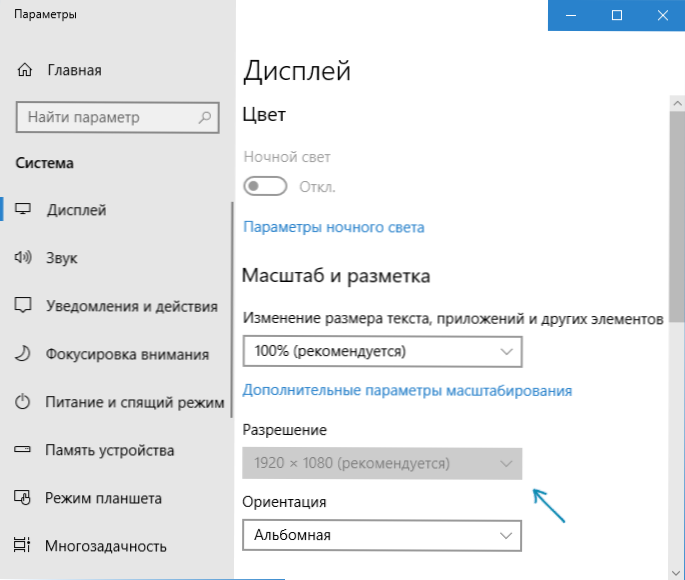
- 3005
- 295
- Arturo Jimínez
Si necesita cambiar la resolución de la pantalla en Windows 10, casi siempre es simple hacerlo, y los pasos necesarios se describieron en el material cómo cambiar la resolución de la pantalla de Windows 10. Sin embargo, en algunos casos, el problema es posible: la resolución no cambia, el elemento para su cambio en los parámetros no está activo, así como los métodos de cambio adicionales no funcionan.
En estas instrucciones, qué hacer si la resolución de la pantalla de Windows 10 no cambia, formas de solucionar el problema y devolver la posibilidad de configurar la resolución en una computadora y una computadora portátil, si es posible.
¿Por qué es imposible cambiar la resolución de la pantalla?
Es estándar, puede cambiar la resolución en Windows 10 en los parámetros presionando el escritorio de ala derecha, eligiendo el elemento "Parámetros de pantalla" (o en los parámetros, el sistema - Pantalla). Sin embargo, a veces la elección de la resolución no está activa o en la lista de permisos solo hay una elección de elección (la opción también es posible cuando la lista está presente, pero no hay una resolución correcta en ella).
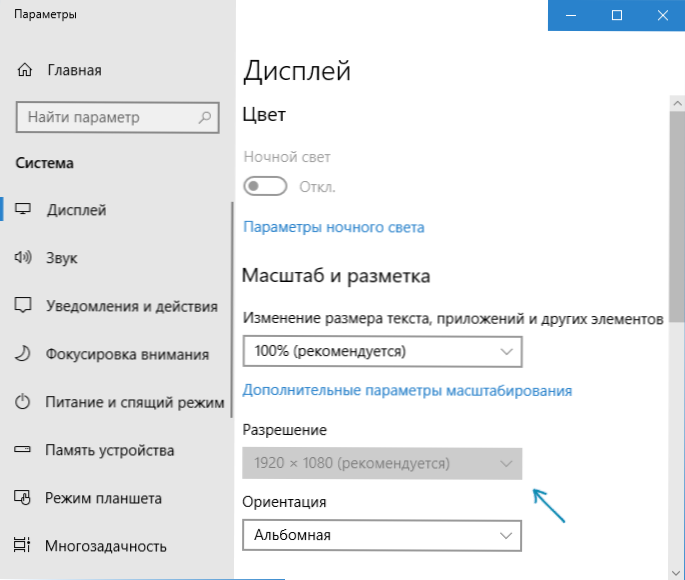
Hay varias razones principales por las cuales la resolución de la pantalla en Windows 10 puede no cambiar, que se discutirá con más detalle.
- Falta del controlador de tarjeta de video necesario. Al mismo tiempo, si hizo clic en la "actualización del controlador" en el despachador del dispositivo y recibió un mensaje de que los controladores más adecuados para este dispositivo ya se han instalado, esto no significa que haya instalado e instalado el controlador correcto.
- Drages en el trabajo de la tarjeta de video.
- Uso de cables de mala calidad o dañados, adaptadores, convertidores para conectar un monitor a una computadora.
Otras opciones son posibles, pero estas son más comunes. Pasemos a los métodos para corregir la situación.
Como solucionar el problema
Ahora, de acuerdo con los puntos sobre varias formas de arreglar la situación en la que es imposible cambiar la resolución de la pantalla. El primer paso es verificar si todo está en orden con los controladores.
- Vaya al Administrador de dispositivos de Windows 10 (para esto puede hacer clic en el botón "Inicio" y seleccionar el elemento de menú contextual deseado).
- En el despachador del dispositivo, abra la sección "Video -Adapters" y vea lo que se indica allí. Si este es un "adaptador de video básico (mycosoft)" o la sección "adaptadores de video" está ausente, pero en la sección "otros dispositivos" hay "controlador de video (VGA-compatible)", el controlador de la tarjeta de video no está instalado. Si se indica la tarjeta de video correcta (NVIDIA, AMD, Intel), todavía vale la pena dar pasos adicionales.
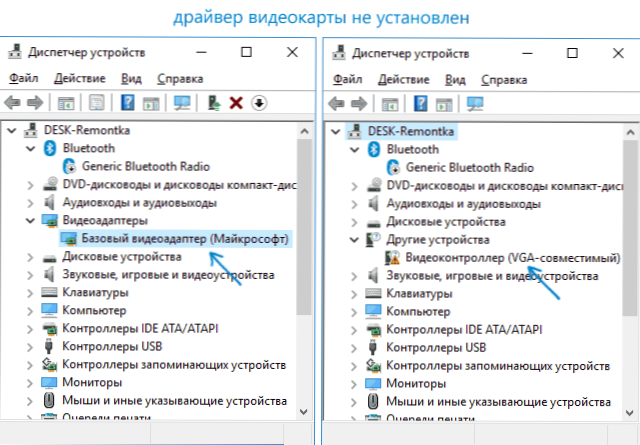
- Recuerde siempre (no solo en esta situación) que el clic derecho en el dispositivo en el despachador del dispositivo y la elección de la "actualización del controlador" y el mensaje posterior de que los controladores de este dispositivo ya se han instalado solo dicen que los servidores de MyCrosoft Y tiene en Windows, no hay otros controladores, no es que tenga el controlador correcto instalado.
- Instale el controlador "nativo". Para una tarjeta de video discreta en una PC, desde el sitio web de NVIDIA o AMD. Para PC con una tarjeta de video integrada, desde el sitio del fabricante de la placa base para su modelo MP. Para una computadora portátil, desde el sitio del fabricante de la computadora portátil para su modelo. Al mismo tiempo, para los últimos dos casos, instale el controlador incluso si no es el más nuevo en el sitio web oficial y no hay controlador para Windows 10 (configurado para Windows 7 u 8, si no está instalado, intentamos iniciar el inicio del instalador en modo de combinabilidad).
- Si la instalación no tiene éxito y ya se ha instalado algún controlador (t.mi. No es un adaptador de video básico y no un controlador de video VGA compatible con el controlador), intente eliminar completamente el controlador de la tarjeta de video existente, ver. Cómo eliminar completamente el controlador de la tarjeta de video.
Como resultado, si todo salió bien, debe obtener el controlador de tarjeta de video instalado correcto, así como la posibilidad de cambiar la resolución.
La mayoría de las veces, el caso está en los controladores de video, sin embargo, son posibles otras opciones y, en consecuencia, los métodos de corrección son posibles:
- Si el monitor está conectado a través de cualquier adaptador o recientemente compró un cable nuevo para conectarse, puede estar en ellos. Vale la pena probar otras opciones de conexión. Si hay algún monitor adicional con otra interfaz de conexión, puede realizar un experimento en él: si al trabajar con él es posible la elección de resolución, entonces el caso está claramente en cables o adaptadores (con menos frecuencia, en el conector del monitor. ).
- Verifique si la elección del permiso aparece después de reiniciar Windows 10 (es importante llevar a cabo un reinicio, en lugar de completar el trabajo y la inclusión). Si es así, instale todos los controladores de chipset desde el sitio oficial. Si el problema no resuelve, intente deshabilitar el inicio rápido de Windows 10.
- Si el problema aparece espontáneamente (por ejemplo, después de cualquier juego), hay una forma de reiniciar los controladores de la tarjeta de video usando una combinación clave Win + Ctrl + Shift + B (Sin embargo, puede, como resultado, quedarse con una pantalla negra hasta un reinicio forzado).
- Si el problema no se resuelve de ninguna manera, mire el panel NVIDIA, AMD Catalyst Control o el panel de control de Intel HD (sistema gráfico Intel) y verifique si es posible cambiar la resolución de la pantalla allí.
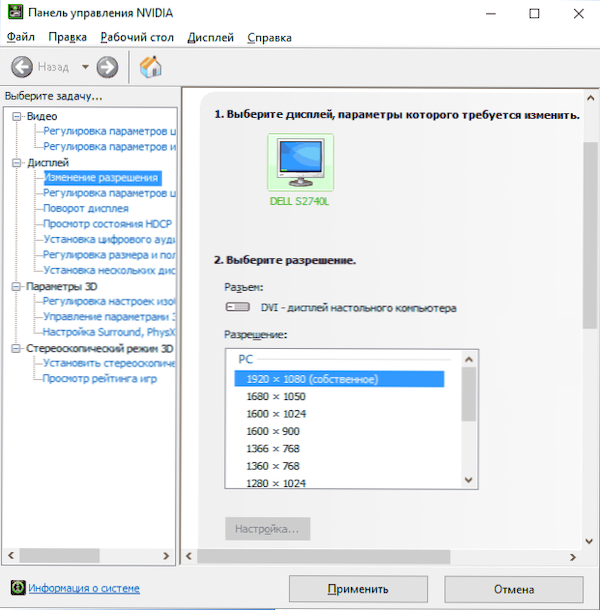
Espero que el liderazgo haya sido útil y una de las formas lo ayude a devolver la posibilidad de cambiar la resolución de la pantalla de Windows 10.

